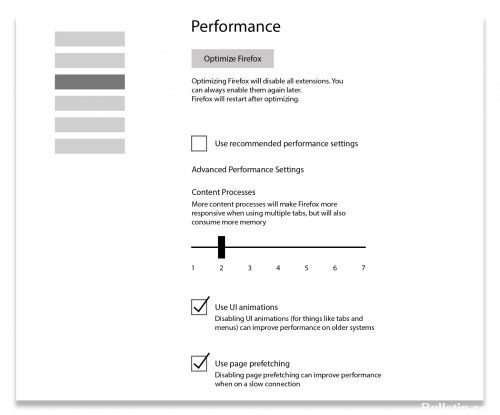Aktualisiert April 2024: Erhalten Sie keine Fehlermeldungen mehr und verlangsamen Sie Ihr System mit unserem Optimierungstool. Hol es dir jetzt unter diesen Link
- Laden Sie das Reparaturtool hier.
- Lassen Sie Ihren Computer scannen.
- Das Tool wird dann deinen Computer reparieren.
Firefox verwendet manchmal mehr Arbeitsspeicher (RAM) als es sollte. Dies kann Firefox verlangsamen und in extremen Fällen sogar zu einem Absturz von Firefox führen. Dieser Artikel beschreibt, wie Firefox weniger Speicherplatz benötigt.
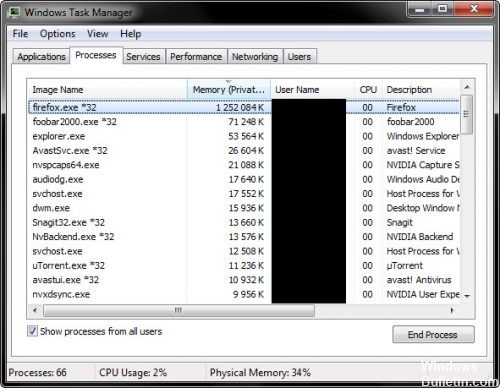
Firefox spielt besser als die meisten Browser mit Add-Ons von Drittanbietern, aber wie Entwickler bereits erwähnt haben, können einige von ihnen Ihren Computer erheblich verlangsamen. Sie arbeiten daher an einer Schaltfläche "Firefox optimieren", die alle Erweiterungen stoppt, wenn der Browser neu gestartet wird (siehe unten). Dies allein könnte die Dinge verbessern, und "Sie können es später jederzeit neu starten", sagen die Entwickler.
Update Mozilla Firefox
Als erstes empfehlen wir, nach Mozilla Firefox-Updates zu suchen und diese gegebenenfalls zu aktualisieren. Ist es möglich, dass ältere Versionen Fehler oder Leistungsprobleme haben? Neuere Versionen bieten im Allgemeinen eine verbesserte Leistung und beheben Fehler. Um nach Updates für Firefox zu suchen, öffnen Sie es und klicken Sie auf die drei Bänder oben rechts (Menü Öffnen) und dann auf die Option „Hilfe“.
Mozilla Firefox sucht nach Updates. Wenn Updates gefunden werden, installiert Mozilla diese für Sie. Wenn Sie bereits über die neueste Version verfügen, wird der Status "Firefox ist aktuell" angezeigt.
Deaktivieren speicherintensiver Erweiterungen und Designs
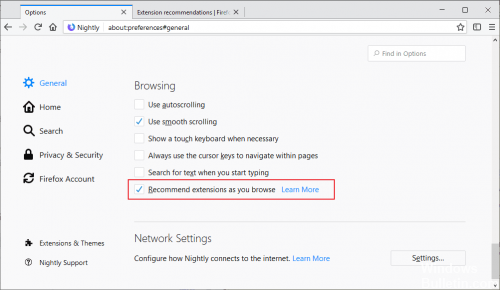
Erweiterungen und Designs können dazu führen, dass Firefox mehr Speicher verbraucht als normalerweise.
Starten Sie Firefox im abgesicherten Modus und überwachen Sie die Speichernutzung, um festzustellen, ob eine Erweiterung oder ein Thema dazu führt, dass Firefox zu viel Speicher belegt. Im abgesicherten Modus sind Erweiterungen und Designs deaktiviert. Wenn Sie also eine signifikante Verbesserung feststellen, können Sie versuchen, die Erweiterungen zu deaktivieren oder zu deinstallieren.
Starten Sie den Firefox-Browser neu
Wenn Sie feststellen, dass Firefox zu viel Speicher belegt, starten Sie Ihren Webbrowser am besten neu. Das hilft dir oft.
Bevor Sie dies tun, konfigurieren Sie Firefox so, dass offene Tabs gespeichert werden. Sie können sie dort neu starten, wo Sie aufgehört haben.
Öffnen Sie dann Firefox erneut und stellen Sie die vorherige Sitzung mithilfe der Optionen der Schaltfläche „Menü“ wieder her.
Reduzieren Sie die Speichernutzung mithilfe der Firefox-Einstellungen.
Sie können einige Firefox-Einstellungen anpassen, um schneller zu arbeiten und weniger Speicherplatz zu verbrauchen.
About: config Einstellungen
Zunächst müssen Sie die neueste Version installieren, da Sie in der neuesten Version den Speicherverbrauch erheblich verbessert haben. Sie ermöglichen es dem Browser, so wenig Speicher wie möglich zu verwenden. Wenn Ihre Version alt ist, aktualisieren Sie sie. Oder Sie können die neueste Version hier herunterladen.
Aktualisierung vom April 2024:
Sie können jetzt PC-Probleme verhindern, indem Sie dieses Tool verwenden, z. B. um Sie vor Dateiverlust und Malware zu schützen. Darüber hinaus ist es eine großartige Möglichkeit, Ihren Computer für maximale Leistung zu optimieren. Das Programm behebt mit Leichtigkeit häufig auftretende Fehler, die auf Windows-Systemen auftreten können – ohne stundenlange Fehlerbehebung, wenn Sie die perfekte Lösung zur Hand haben:
- Schritt 1: Laden Sie das PC Repair & Optimizer Tool herunter (Windows 10, 8, 7, XP, Vista - Microsoft Gold-zertifiziert).
- Schritt 2: Klicken Sie auf “Scan starten”, Um Windows-Registrierungsprobleme zu finden, die PC-Probleme verursachen könnten.
- Schritt 3: Klicken Sie auf “Repariere alles”Um alle Probleme zu beheben.
Wenn Sie den Browser verwenden, versuchen Sie, die minimalen Registerkarten zu öffnen. Wenn Sie zu viele Registerkarten geöffnet haben, beanspruchen diese mehr Speicherplatz und verlangsamen die Gesamtgeschwindigkeit Ihres Browsers.
Geben Sie "about: config" in Ihren Browser ein und legen Sie die folgenden Optionen in der angezeigten Liste fest.
- Fähigkeit.des.Browser's.Cache.memory .->. Setting.to.0
- Browser.tabs.animate -> deaktivieren
- Javascript.options.jit.chrome -> auf true setzen
- Javascript.options.jit.content -> auf true setzen
- Network.http.pipelining -> auf true setzen
- Network.http.proxy Pipelining -> auf true gesetzt
- Plugin.expose_full_path_full -> auf true gesetzt
Sitzungsverlauf reduzieren
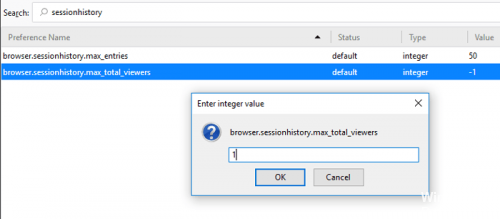
browser.sessionhistory.max_entries bestimmt die maximale Anzahl von Seiten im Sitzungsverlauf des Browsers, dh die maximale Anzahl von URLs, die nur mit der Schaltfläche Zurück / Erweitert durchsucht werden können. Der Standardwert ist 50, wir durchsuchen im Allgemeinen nicht mehr als 5 der zuvor besuchten Websites und es ist wirklich nicht erforderlich, mehr als die in der Sitzung zu speichern, die den Speicher blockieren können, wenn sie wachsen.
1. Öffnen Sie Firefox
2. Geben Sie about: config in die Firefox-Adressleiste ein.
3. drücke STRG + F und suche nach browser.sessionhistory.max_entries.
4. Doppelklicken Sie auf den Wert 50 (oder den aktuellen Wert) und ändern Sie ihn in einen niedrigeren Wert, z. B. 5.
5. Firefox neu starten.
Hardwarebeschleunigung aktivieren
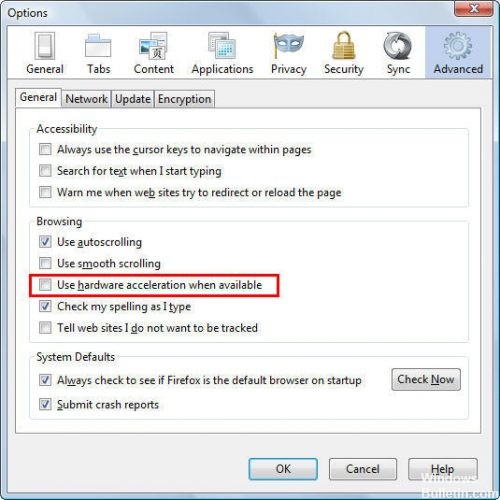
Für Flash-Inhalte muss RAM geladen werden. Jedoch, Hardwarebeschleunigung im Firefox-Browser kann die Speicherauslastung verringern, wenn in Ihrem System eine dedizierte Grafikkarte installiert ist. Daher stellen wir in diesem Schritt sicher, dass die Hardwarebeschleunigungsfunktion aktiviert ist.
https://support.mozilla.org/en-US/kb/firefox-uses-too-much-memory-ram
Expertentipp: Dieses Reparaturtool scannt die Repositorys und ersetzt beschädigte oder fehlende Dateien, wenn keine dieser Methoden funktioniert hat. Es funktioniert in den meisten Fällen gut, wenn das Problem auf eine Systembeschädigung zurückzuführen ist. Dieses Tool optimiert auch Ihr System, um die Leistung zu maximieren. Es kann per heruntergeladen werden Mit einem Klick hier

CCNA, Webentwickler, PC-Problembehandlung
Ich bin ein Computerenthusiast und ein praktizierender IT-Fachmann. Ich habe jahrelange Erfahrung in der Computerprogrammierung, Fehlerbehebung und Reparatur von Hardware. Ich spezialisiere mich auf Webentwicklung und Datenbankdesign. Ich habe auch eine CCNA-Zertifizierung für Netzwerkdesign und Fehlerbehebung.